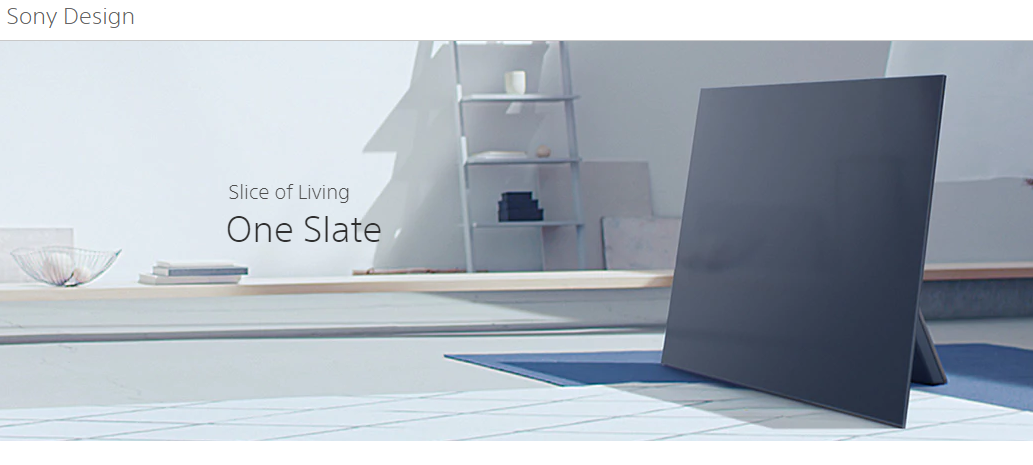
引用:SONY
※以前まで「TVer」は、AndroidTVで利用できませんでしたが、期間限定(2018/1/15~3/31)でAndroidTVでもアプリが提供されています!この調子で対応アプリが増えていくとよいですね。
2017年11月にAndroidTV(BRAVIA KJ-55A1)を購入しました。
それまではTVはほとんど見ずに、タブレットでYoutube等の動画サイトばかり見ていた私でしたが、AndroidTV(BRAVIA KJ-55A1)を購入してからはタブレットを見ることは無くなりました。(タブレットは、電子書籍を読むときに使う程度になりました。あとは、寝る前のラジオくらいです。)
また、SONYが提供するリモコンアプリがとても便利で、気になるTV番組が探しやすくなったからかTV番組を見る時間も増えました。(そもそもTVばかり見ていてよいのかという話はありますが。。。)
AndroidTVは、スマホと同じGoogleのプラットフォームでアプリが提供されるので、他のTVに比べて圧倒的にアプリが充実していますし、今後、充実していく可能性も高いです。AndroidTVを実際に買って使ってみて私はすごく満足しています。
おすすめアプリはこちら

今回は、複数のメーカーやTVがある中で私がAndroidTVを選んだ理由や2ヶ月使用してみて良いと思っている点や気になっている点、また、AndroidTVのおすすめポイントは何といってもアプリ!なので、おすすめアプリやAndroidTV未対応アプリの「TVer」等を利用する方法も紹介します。
AndroidTVとは
スマホやタブレットに搭載されているOS Android (Googleが提供)をTVに搭載したものです。
スマホと同様にプレイストアからアプリをダウンロードして利用することができるのですが、スマホで使えるアプリがすべてAndroidTVでも利用できるわけではないので注意が必要です。
※ただし、後述する方法ならスマホでインストールしたアプリをAndroidTVに転送して利用することができます。
有機ELか液晶か
TVを買い替えようとしてまず迷ったのは、ディスプレイを有機ELにするか液晶にするか。
店頭で比べてみれば一目瞭然だと思うのですが、有機ELの方が色が鮮やかで綺麗(特に黒が本当に黒い)、有機ELを見た後に液晶を見ると、常に薄明るいように感じます。
その分、有機ELの方が値段は高めなのですが、毎日利用するものだから多少高くても満足度の高いものが欲しいと考えて私は有機ELを選びました。
他メーカーとの比較
私が比較したのは、東芝の(REGZA 55X910)、パナソニック(VIERA TH-55EZ950)とLG電気(OLED55C7P)。
有機ELディスプレイ自体はすべてLG電気が製造しているのですが、各社カスタマイズをしていて微妙に色合いが異なっているらしいです。(個人的にはほとんど違いはわかりません。)
ディスプレイを製造しているだけあってLG電気は安いのですが、海外メーカーなので故障したときの対応に漠然とした不安があり今回は見送ることに。
私はテレビよりもネットの動画サービスを見ている方が断然多いのですが、国産メーカーについては、どれもYoutubeやAmazonビデオ等の動画サービスには対応していて、あとはデザインと価格かなという状況。
この時、AndroidTVについては、動作が遅いらしいという情報くらいしかありませんでした。
私がアンドロイドTV(BRAVIA KJ-55A1)を選んだ理由
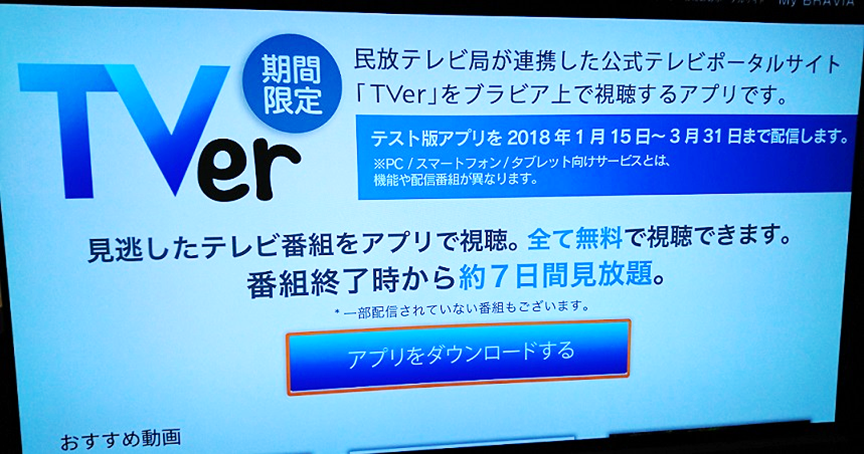
あとは店員さんと交渉して安くなるものでよいかなーと思いつつ店員さんと話していたらAndroidTVなら「AbemaTV」が見られることを知りました。
更によく聞いてみるとスマホみたいにプレイストアからアプリをダウンロードして利用できるとのこと。(一覧はこちら)
(当時はWiiUを利用してTVで動画サービスを見ていたのですが、任天堂のプラットフォームに対応しているアプリが少なくて残念に思っていた(PS4なら「Amazonビデオ」アプリがあるのに当時WiiUにはなかった。(今はあります。))こともあり、東芝やパナソニックが提供している独自のプラットフォームでは将来性が低いだろうと考えて、SONYのBRAVIA KJ-55A1に決めました。
※実際に以前までAndroidTVに対応していなかった「TVer」が2018/1/15から期間限定でAndroidTV対応になりました!今後も対応アプリが増えていくと良いですね。
現在の相場は、以下でチェック!
アンドロイドTV(BRAVIA KJ-55A1)の良い点
有機ELとしての色の鮮やかさやBRAVIA KJ-55A1の音の良さにはとても満足しています。
今回は、それ以外のAndroidTVの良さを紹介します。
動画サービスアプリが豊富
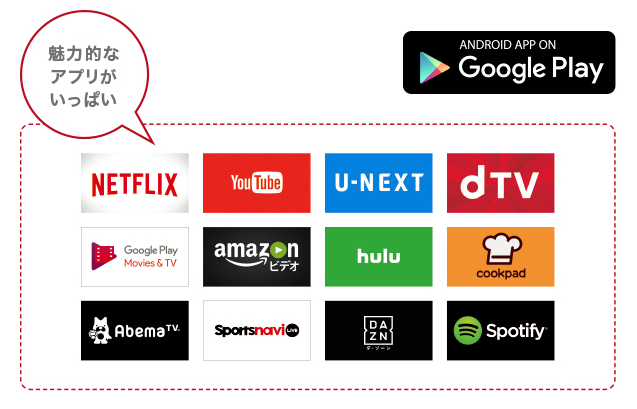
一番はこれです。
他では提供されていない動画サービスを利用できます。(下記は例)
上記のアプリは無料で動画を楽しめるのが特徴ですが、他の有機ELテレビでは対応していません。(Youtubeやniconicoは他メーカーでも対応しています。)
有料動画サービスを複数契約している人なら良いかもしれませんが、私のように有料サービスはAmazonビデオだけ、他は無料動画サービスで楽しんでいるという者からすると、Amazonビデオはテレビでそのまま見られるけど、他はタブレットとかスマホでキャストするのは煩わしいです。
また、どうせ利用しない動画サービスを入れておくのも邪魔ですよね。
AndroidTVならスマホと同じようにアプリのインストールやアンインストールも簡単にできます。
今後、新しい動画サービスが生まれても他のTVメーカーが準備している独自プラットフォームに比べてすぐに対応してくれるであろう期待感もありますね。
音楽やラジオも楽しめる
音楽配信アプリやラジオ配信アプリ、COOKPADやFacebookもあるんです。
音楽配信アプリ
ラジオ配信アプリ
その他のアプリ
- COOKPAD
画面を消してYoutubeが利用できる
Youtubeでラジオを放送している人たちもいますよね。あとは音楽も。
タブレットやスマホのYoutubeアプリだと、画面を消すとYoutubeも止まってしまうのですが、BRAVIA KJ-55A1には「消画」という機能があり、テレビの画面を消したままで音声だけ楽しむことができるんです。
もちろん、前述の音楽配信アプリやラジオ配信アプリを使っているときにも「消画」機能は使うことができます。
アプリ「Video & TV SideView」が便利!

SONYが提供していて、プレイストアからダウンロードできる「Video & TV SideView」
これがめちゃくちゃ便利です。
リモコン機能はもちろんのこと、アプリで今放送されている人気の番組やみんなが予約している番組がわかり、そこから録画や視聴予約ができるんです。
番組の出演者一覧から、その人が出演している他番組を検索できたり、Twitterで番組関連のツィートを探して、評判を見たりと使い勝手抜群。
私はほとんどTV見なかったのですが、このアプリで人気の番組や気になる番組を見つけることができ、TVを見る時間が増えました。
また、AndroidTVで使いやすい点は、マウスポインタにしたり文字入力が可能なこと。
AndroidTVの機能をフルに利用するためには必須のアプリですね。
アンドロイドTV(BRAVIA KJ-55A1)の気になる点
切り替えに時間がかかる
これは正直気になりますが、買って損したと思うほどではありません。
スマホとかタブレットでもそうですが、アプリを立ち上げるときに時間がかかりますよね。
体感としては、あれがひどいかなという感じです。
ちなみに、特にアプリからテレビ(テレビのアプリ?)に切り替えるときに時間がかかります。
ただし、一つのアプリを使っている間はストレスを感じないし、ある程度長い時間の動画や映画、ドラマを見るので、視聴前のアプリの切り替えが多少気になったとしても問題にはならないレベルです。
気になる人は、実際に店頭で操作してみるとよいでしょう。
個人的には、アンドロイドOSのアップデートでの改善を期待しています。
音声入力ができないアプリも

AndroidTVでは、音声入力によりYoutubeやniconicoの検索ができますが、Amazonビデオアプリでは音声入力ができません。
そのため、作品検索するときにはリモコンの縦横ボタンでポチポチしないといけません。。
これがかなり面倒なので、早く改善してほしいですね。
ちなみに、「Video & TV SideView」でも、Amazonビデオの検索には文字入力することができません。
おすすめアプリ
YoutubeやAmazonビデオも利用していますが、皆さんご存知だと思うので、その他のおすすめアプリを簡単に紹介します。
AbemaTV
元SMAPの3人が登場した「72時間ホンネテレビ」や「亀田興毅に買ったら1000万円」等で話題になったので見たことがある人も多いと思います。
こういった番組の他にも有名人やテレ朝のアナウンサーが登場するニュースやバラエティ番組もあるし、アニメや海外リアリティ番組、ドラマ、スポーツ、格闘技、釣り、将棋、麻雀等など専門チャンネルが盛りだくさん、これを無料で提供してるところがすごいですね。
ちなみに、私が最近よく見るのは「徹の部屋」です。
テレビのように放送時間が決まっている形式なのですが、見逃し配信も多くされているし、オンデマンドで見られる番組も多くあります。
GYAO!
ミュージシャンのライブ映像を流していることが多いです。
その他にも民放の見逃し再放送や映画、アニメ、昭和のTV番組を扱っています。
TED
意識高い系動画配信サービスです。
ビル・ゲイツやイーロン・マスク等の世界各国の著名人のプレゼンや対談を無料でみることができます。プレゼンは英語ですが、ボランティアによる日本語字幕のある動画を探すこともできるので、英語がわからなくて大丈夫!
その他、NETFLIX、dTV、Hulu
![]() 等の動画サービスは一通り利用できます。
等の動画サービスは一通り利用できます。
AndroidTV未対応アプリを利用する方法
AndroidTVでは、スマホのようにプレイストアからアプリをインストールして利用することができますが、TV対応アプリしか利用することができません。
なので、例えば民放公式テレビポータル「TVer」や「Amazon music」等のアプリについては、AndroidTVで利用することはできません。
でも、せっかくAndroidTVを買ったのだから「TVer」も大画面で観たいですよね!
また、Amazonプライム会員なら、「Amazon music」もTVで利用したいという方も多いのではないでしょうか。
今回は、以下の記事を参考にAndroidTVで「TVer」等のTV未対応アプリを利用する方法を紹介します。
AndroidTV BRAVIAにTVerアプリを入れる‐日々機械的に考える
なお、我が家の環境は以下のとおりです。
- 無線Wifi
- TV:BRAVIA KJ-55A1
- スマホ:ドコモ SO-04H
※以前まで「TVer」は、AndroidTVで利用できませんでしたが、期間限定(2018/1/15~3/31)でAndroidTVでもアプリが提供されています!
今回紹介する方法は他のアプリでも利用できますので、「TVer」以外のアプリで気になるアプリがある方は参考にご覧ください。
事前準備
まずは、スマホとAndroidTVでそれぞれ作業に必要なアプリをインストールしたり必要な設定を行います。
スマホ側の事前準備
「Video & TV SideView」をインストール
SONYが提供するリモコン&テレビ番組表アプリ「Video & TV SideView」をスマホにインストールしましょう。
このアプリ自体が使いやすいものではあるのですが、特にリモコン機能が秀逸で、未対応アプリをAndroidTVで利用するために必要な「マウスポインタ」の役割をこのアプリが担ってくれます。
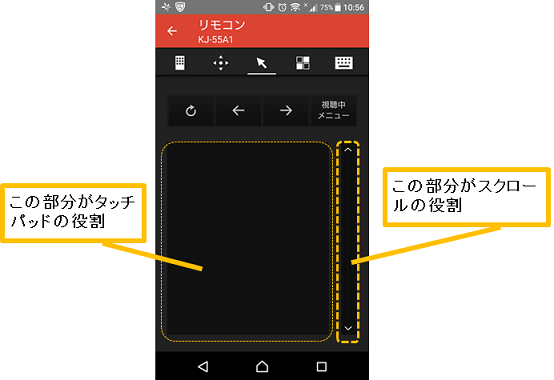
「ESファイルエクスプローラー」をインストール
ES File Explorerでは、アンドロイド端末上でのファイルとインターネットからダウンロードされたファイル(アプリケーション、ファイル、マルチメディアなど)を無料で管理するツールです。世界では3億人を超えたユーザーにダウンロードされ、使用されている最強のアンドロイドファイル管理エクスプローラーです!
引用:プレイストア
アンドロイドのファイル管理アプリですね。
今回紹介する方法を簡単に説明すると、この「ESファイルエクスプローラー」の機能を利用して、スマホからAndroidTVにアプリを送って使うというイメージです。
ネットでは、広告がたくさん出るから嫌だという評判が多いみたいですが、私が使った時にはそこまで気になりませんでした。(改善されたのかもしれません。)
なお、「ESファイルエクスプローラー」には、無料版と有料版がありますが、無料版で大丈夫です。
AndroidTVで利用したいアプリをインストール
今回紹介する方法は、「TVer」や「Amazon music」限定の方法ではなく、他のアプリにも汎用的に使える方法です。
転送できてもAndroidTVとの相性で利用できない可能性はありますが、プレイストアからAndroidTVで利用したいアプリをスマホにインストールしておきましょう。
AndroidTV側の事前準備
TV自体の設定
スマホから送ったアプリを利用するためにAndroidTV自体の設定が必要になります。
1.リモコンの「ホーム」ボタンを押下
2.下にスクロールしていくと、一番下に「設定」ボタンがあるので、それを押下
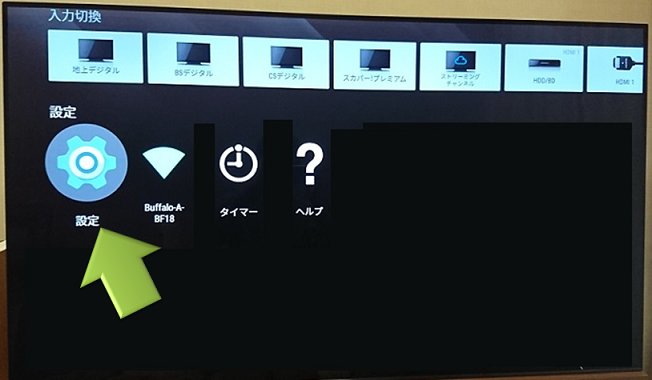
※画面に反射して自分が写ってしまったので若干加工しています。
3.メニューから「セキュリティと制限」を押下
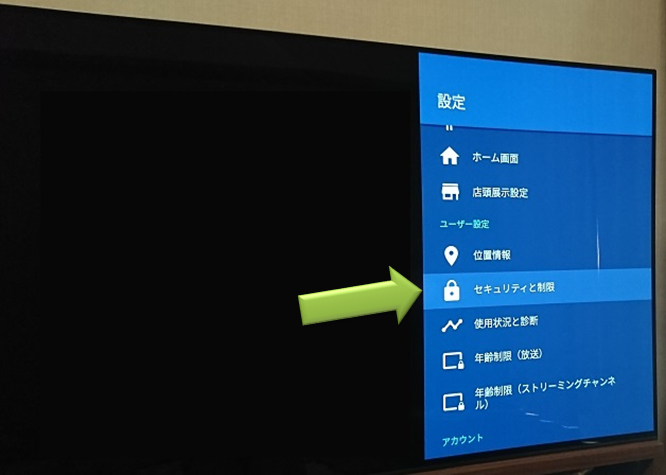
4.「提供元不明のアプリ」を押下
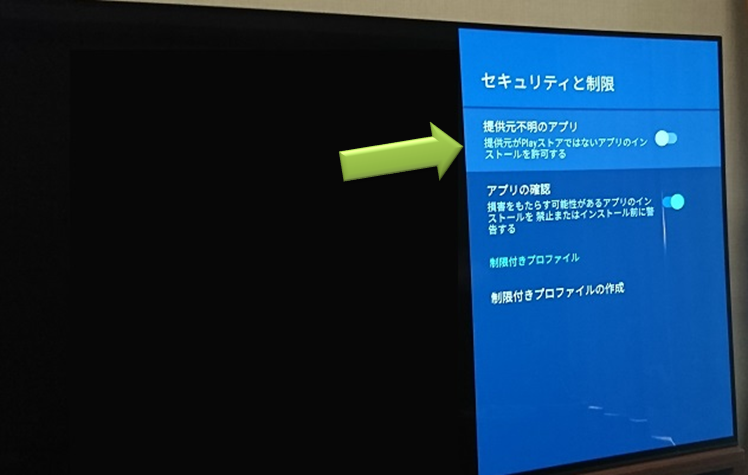
この後、「本当に大丈夫ですか?」というような画面がでますが「OK」を押します。
気になる方はアプリを転送した後に元に戻しておけばよいでしょう。
「ESファイルエクスプローラー」の設定
AndroidTVのホーム画面でアプリに「ESファイルエクスプローラー」があるか確認し、無ければAndroidTVのプレイストアからダウンロードし、インストールしておきます。
以下、「ESファイルエクスプローラー」の設定手順です。
1.AndroidTVのホーム画面から「ESファイルエクスプローラー」を起動します。
2.「センダー」を押下
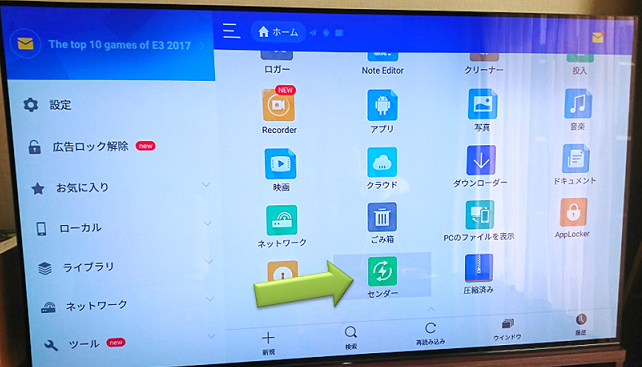
3.「Sender設定」を押下
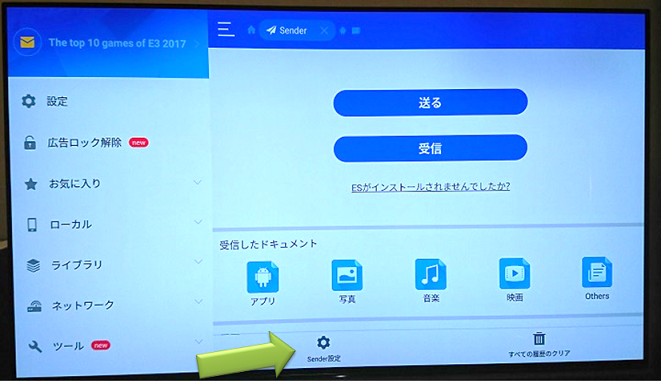
4.「同一Wi-fiモードの選択」を有効にする。
※画面が横向きですが、実際にこのように表示されます。
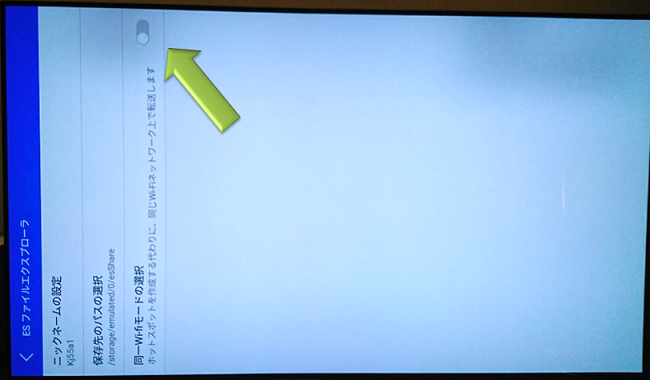
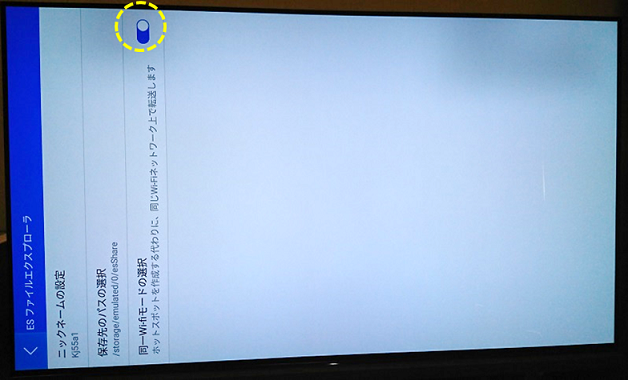
以上です。
うまくいかず試行錯誤していて、途中からTV画面を撮影したので、若干異なるかもしれません。
アプリの転送手順
スマホ側の操作
1.「ESファイルエクスプローラー」を開き「アプリ」を押下
2.一覧からAndroidTVに送りたいアプリを長押しで選択し、右下の「他」ボタンを押下し表示されるメニューから「送る」を押下
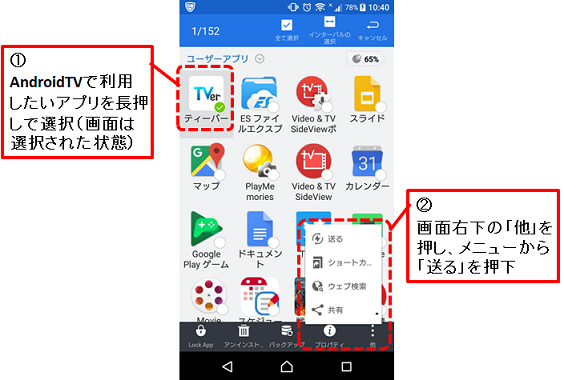
3.送り先を探す画面になるので、「BRAVIA」を押下。
なお、送り先が表示されない場合があるので、その場合には、AndroidTV側で「ESファイルエクスプローラー」を開き、センダーから受信を選択する(後述)
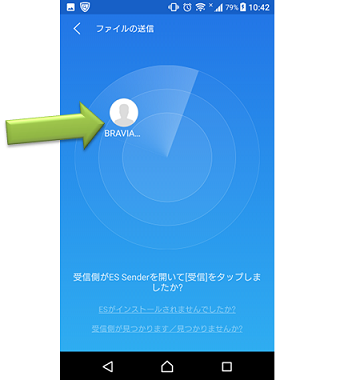
4.送信開始(自動ではじまります。)
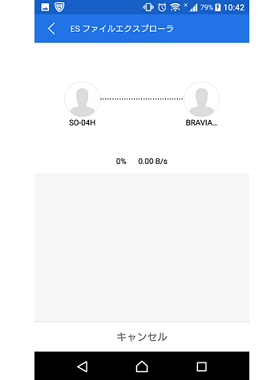
AndroidTVに送ってもスマホにはそのままアプリは残りますので、不要ならアンインストールしましょう。
AndroidTV側の操作
1.「ESファイルエクスプローラー」を開き、「センダー」を押下
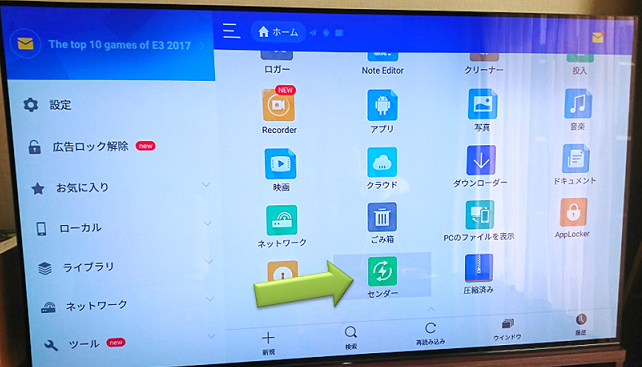
2.「受信」を選択
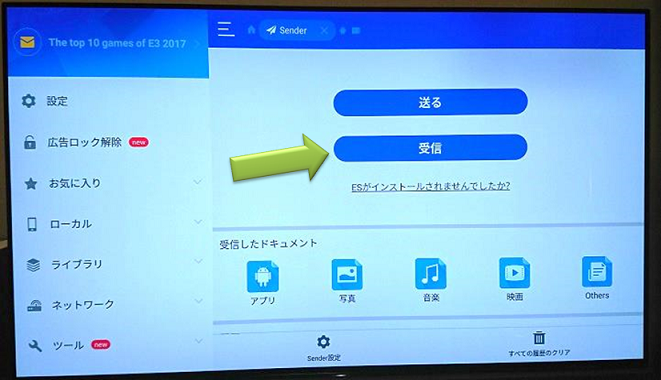
ポイント
スマホで送信先が表示されない場合には、AndroidTV側の作業を行ってください。
一度でうまくいかなくても何回か同じ手順で試してみてください。
実際に未対応アプリを利用する際の手順
まずはAndroidTVにインストール
AndroidTVの「ESファイルエクスプローラー」の「センダー」を選択し、「受信したドキュメント」の「アプリ」を選択すると、転送されたアプリがあるはずです。
それを選択すると「インストール」ボタンが表示されるので、インストールしてください。
いよいよ未対応アプリを利用する
AndroidTVの「ESファイルエクスプローラー」の「アプリ」を選択すると、インストールされたアプリが表示されているはずですので、それを選択すればアプリが利用できます。
TVer利用時の注意点
「Video & TV SideView」のマウスポインタが必須
「TVer」アプリは、TVの付属リモコンでは操作ができません。
必ず「Video & TV SideView」のマウスポインタが必要になりますので、事前にインストールしておきましょう。
注意点
いろいろなアプリを使って動画サービス等が楽しめるAndroidTVですが、ネットの通信速度が十分にないと、せっかくのHD動画等もみることはできません。
購入する前にネットの通信速度は確認しておいた方が良いでしょう。
我が家では「ドコモスピードテスト」で計測したところ約80Mbpsが出ていますが、HDで動画サービスをストレスなく利用できています。
androidTVユーザーの評判
悪いもの
新しいテレビがAndroidTVに対応しているから、FireTVStickを使う必要がなくなったが、たかが5000円弱で買えるものより応答速度が遅いのはイライラしてしまう。テレビでネット配信動画見る機能は下位機種でなければ標準でついてるのにおまけ感が強い。
— 乾闥婆王 (@covarovski) 2018年3月19日
Android TVは「直感的なタッチ入力」「フレキシブルなディスプレイの縦置き・横置き」というPCに対するスマホの優位性を捨てて、何かいいところがあるんだろうか?と考えたんだけど、そもそもこれはTV番組を観るデバイスだ。
— 牛.chr (@YamnewB) 2018年10月7日
良いもの
買う前は動作のモッサリ感が心配だったAndroidTVは今のところ思ってたより快適
— アイスさん🐧 (@ICExSWORD) 2018年10月13日
Android TV、ネットワークのハイレゾも再生できるんだー(*^ω^*) 高いネットワークオーディオいらん気がして来た。 pic.twitter.com/Aj1PFhh2fa
— wham (@wham_7) 2018年10月6日
でAndroid TVの高速化で調べてみてホーム画面のおすすめコンテンツやアプリが自動表示されてるやつ、あれ消すと良いって知って試してみた。そうするとゲーパスのキュルキュル無くなりました。まぁ試合に没頭すれば全然気にならないレベルの話なんだけど、そういうの気になる人にはおすすめ。超快適す。
— ARZCRY (@ARZCRY) 2018年10月5日
まとめ

AndroidTVは対応する動画サービスが多く、他の有機ELテレビでは対応していないアプリが使えます。SONYの提供する「Video & TV SideView」アプリを使えばさらに便利になります。
また、Googleの提供するプラットフォームが利用されているので将来新しい動画サービスが誕生しても早く対応してくれると思います。※実際に、以前まで未対応だった「TVer」も2018/1/15から期間限定で対応アプリの提供が始まりました。
また、少し手間はかかるものの「ESファイルエクスプローラー」というアプリを利用すればAndroidTVに対応していないアプリでも利用できます。
アプリの切り替え等の際の動作は正直気になりますが、買って損したと思うほどでなく、スマホとかタブレットで感じるより遅いというレベルです。ドラマや映画等ある程度の時間の動画を見る分には起動までの動作はそれほど気にならないと思いますし、今後のOSアップデートでの改善も考えられると思います。
アプリの切り替えを頻繁にするような方は、店頭で操作感を確認してみることをおすすめします。
なお、ネットの通信速度が遅いとせっかくの動画サービスを楽しめないので購入前にTV設置予定箇所での速度計測は必ず行いましょう。
これを機会に自分にあった動画サービスを探して動画沼にどっぷりとはまるのも良いかもしれませんね。



